Как да премахна отменена среща от календара в Outlook?
Обикновено можете да премахнете всички видове елементи от календара ръчно, като ги изберете и натиснете Изтрий ключ в Microsoft Outlook. За отменени срещи има някои трудни начини за премахване. В тази статия ще представим два начина за премахване на отменени срещи от вашия календар в Microsoft Outlook.
Премахнете анулирана среща, когато пристигне имейл за анулиране
Масово премахване на отменени срещи в Outlook
- Автоматизирайте изпращането на имейл с Автоматично CC/BCC, Автоматично препращане по правила; изпрати Автоматичен отговор (Извън офиса) без да е необходим сървър за обмен...
- Получавайте напомняния като BCC Предупреждение когато отговаряте на всички, докато сте в списъка BCC, и Напомняне при липсващи прикачени файлове за забравени прикачени файлове...
- Подобрете ефективността на имейл с Отговор (на всички) с прикачени файлове, Автоматично добавяне на поздрав или дата и час в подпис или тема, Отговорете на няколко имейла...
- Опростете изпращането на имейл с Извикване на имейли, Инструменти за прикачване (Компресиране на всички, автоматично запазване на всички...), Премахване на дубликати, и Бърз доклад...
 Премахнете анулирана среща, когато пристигне имейл за анулиране
Премахнете анулирана среща, когато пристигне имейл за анулиране
През повечето време организаторът на срещата ще изпрати съобщение за отмяна на присъстващите на срещата, когато отменят срещата. Този начин, за който говорим, е да премахнете отменена среща, когато получите съобщението за отмяна.
Стъпка 1: Отворете пощенската папка и намерете съобщението за анулиране в нея.
Стъпка 2: Щракнете, за да прегледате съобщението за анулиране в панела за четене.
Стъпка 3: Кликнете върху Премахване от Календар над заглавката на съобщението в панела за четене. Вижте екранна снимка:
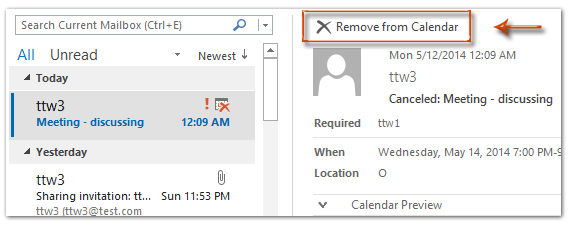
Тогава отменената среща се премахва от календара ви веднага.
 Масово премахване на отменени срещи в Outlook
Масово премахване на отменени срещи в Outlook
Когато присъстващите на срещата получат бележките за анулиране, текстът на „отменен” ще се добавя автоматично преди оригиналните теми на отменени срещи. Следователно можете лесно да откриете и бързо да премахнете отменени срещи.
Стъпка 1: Отворете календара с отменени срещи в изгледа Календар.
Стъпка 2: За да намерите лесно отменени срещи, моля, въведете текста на отменен в полето за търсене.
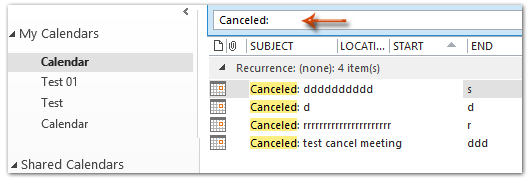
Стъпка 3: Изберете всички отменени срещи и след това натиснете Изтрий ключ.
Забележки:
(1) Задържане на Превключване можете да изберете няколко съседни елемента от календара, като щракнете върху първия и последния
(2) Можете да щракнете върху първата среща и след това да натиснете Ctrl + Превключване + Край за да изберете всички отменени срещи в резултатите от търсенето.
 Относно опцията за автоматично приемане на заявки за срещи и премахване на отменени срещи
Относно опцията за автоматично приемане на заявки за срещи и премахване на отменени срещи
В Microsoft Outlook може да забележите опцията за Автоматично приемане на заявки за срещи и премахване на отменени срещи в диалоговия прозорец Опции на Outlook. Тази опция може да активира Outlook да приема заявки за срещи и автоматично да ги добавя в календарите на участниците в срещата. Той обаче изобщо не може да премахне отменени срещи от календарите на присъстващите на срещата.
Можете да разберете опцията за Автоматично приемане на заявки за срещи и премахване на отменени срещи с щракване върху досие > Настроики > календар > Автоматично приемане/отхвърляне в Outlook 2013 или щракване досие > Настроики > календар > Планиране на ресурсите в Outlook 2010. виждам екранна снимка:
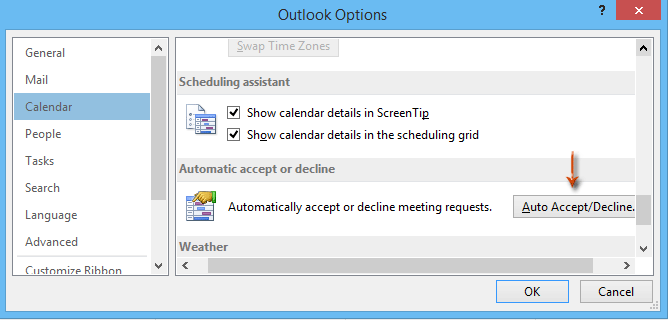
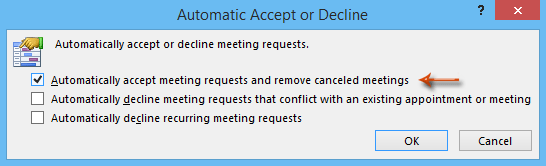
В Outlook 2007 можете да намерите опцията за Автоматично приемане на заявки за срещи и премахване на отменени срещи с щракване върху Инструменти > Настроики > Опции на календара > Планиране на ресурсите. Вижте екранна снимка:
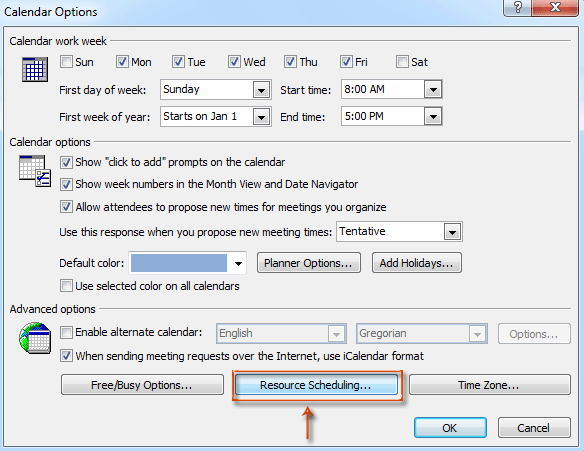
Най-добрите инструменти за продуктивност в офиса
Kutools за Outlook - Над 100 мощни функции, за да заредите вашия Outlook
🤖 AI Mail Assistant: Незабавни професионални имейли с AI магия - с едно щракване до гениални отговори, перфектен тон, многоезично владеене. Трансформирайте имейла без усилие! ...
📧 Автоматизиране на имейли: Извън офиса (налично за POP и IMAP) / График за изпращане на имейли / Автоматично CC/BCC по правила при изпращане на имейл / Автоматично пренасочване (разширени правила) / Автоматично добавяне на поздрав / Автоматично разделяне на имейлите с множество получатели на отделни съобщения ...
📨 Управление на Email: Лесно извикване на имейли / Блокиране на измамни имейли по теми и други / Изтриване на дублирани имейли / подробно търсене / Консолидиране на папки ...
📁 Прикачени файлове Pro: Пакетно запазване / Партидно отделяне / Партиден компрес / Автоматично запазване / Автоматично отделяне / Автоматично компресиране ...
🌟 Магия на интерфейса: 😊 Още красиви и готини емотикони / Увеличете продуктивността на Outlook с изгледи с раздели / Минимизирайте Outlook, вместо да затваряте ...
???? Чудеса с едно кликване: Отговорете на всички с входящи прикачени файлове / Антифишинг имейли / 🕘Показване на часовата зона на подателя ...
👩🏼🤝👩🏻 Контакти и календар: Групово добавяне на контакти от избрани имейли / Разделете група контакти на отделни групи / Премахнете напомнянията за рожден ден ...
Над 100 Характеристики Очаквайте вашето проучване! Щракнете тук, за да откриете повече.

